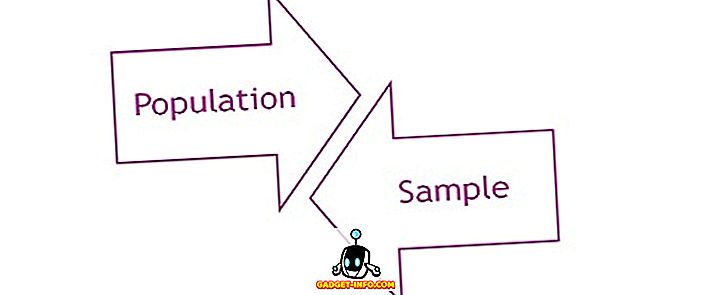Embora os consoles possam estar em ascensão, um grande número de jogadores ainda depende dos PCs para suas necessidades de jogos. Existem todos os tipos de jogos disponíveis para você experimentar, desde esportes a FPS e estratégia, e quais não! Mas a diversão é dupla quando você pode compartilhar sua jogabilidade com seus amigos e outros jogadores em todo o mundo. Embora a transmissão seja uma maneira de fazê-lo, isso geralmente prejudica sua Internet e depende muito da sua largura de banda. No entanto, gravar suas cenas de jogo e depois compartilhá-las parece ser uma opção muito melhor para muitas pessoas. Bem, se você é alguém que está procurando o melhor software de gravação de jogos para gravar sua jogabilidade, continue lendo, enquanto listamos 10 dos melhores softwares de gravação de jogos que você pode usar enquanto joga no Windows:
Melhor Software de Gravação de Jogos no Windows
Nota: A maioria dessas ferramentas grava vídeos crus sem nenhum tipo de compactação. Isso leva a um tamanho enorme de vídeo, por isso é recomendável que você grave somente vídeos na unidade que tenha espaço suficiente. Quando você receber o vídeo, certifique-se de compactá-lo antes de compartilhar em qualquer lugar. Além disso, a menos que especificado, a resolução máxima que esses softwares podem registrar seria a mesma do seu monitor. Por último, você obterá as opções padrão de 30fps ou 60fps em todas elas.
1. Software Open Broadcaster

Provavelmente a melhor ferramenta do lote, simplesmente por causa de sua natureza e flexibilidade de código aberto, a Open Broadcaster Software ou OBS é a ferramenta preferida por muitos jogadores por aí. Seja simplesmente gravando sua jogabilidade ou mesmo transmitindo lado a lado, a OBS é a ferramenta para você. Você não é obrigado a alterar nenhuma configuração especial, basta selecionar a fonte que você gostaria de gravar e iniciar a gravação. No entanto, há uma curva de aprendizado, com a qual você pode se acostumar no tempo. O OBS é capaz de gravar em formatos MP4 e FLV e usa a GPU do seu PC para streaming de alta qualidade. Ele grava em uma proporção de 1: 1, significando o mesmo que o seu painel. Além dos recursos básicos de gravação e salvamento de vídeo, ele possui muitos outros recursos paralelos perfeitos para tutoriais em vídeo. Esses recursos incluem o modo Picture-in-Picture, marcas d'água personalizadas e o modo Push-to-Talk.
Prós:- Fonte livre e aberta
- Suporte de plataforma cruzada
- Vários plugins para melhorar a experiência
- Suporte para a maioria das plataformas de transmissão ao vivo
- Enorme apoio da comunidade
Contras:
- Curva de aprendizagem íngreme
- Não é a interface do usuário mais amigável
Compatibilidade: Windows 10, 8.1, 8 e 7, macOS (10.11 e mais recente), Linux (Ubuntu 14.04 e mais recentes) Preço: Gratuito Download OBS
2. Streamlabs OBS

Se você está apenas começando e acha a interface do OBS um pouco complicada, então você deve definitivamente conferir o Streamlabs OBS. O Streamlabs OBS é uma plataforma de gravação e streaming de vídeo que visa simplificar a interface do OBS para iniciantes. O software é bastante fácil de usar e está repleto de recursos integrados que ajudarão você a gravar e transmitir seus jogos. Como o software se conecta à sua conta do Streamlabs, ele permite que você importe todas as ferramentas diretamente do site da empresa sem copiar e colar vários URLs. O software possui muitos dos mesmos recursos do OBS original, embora com uma interface simplificada, tornando-o mais parecido com uma versão skineada do OBS.
Prós:- Livre para usar
- Inclui uma variedade de plugins para melhorar a experiência do usuário
- Fácil de configurar
- Economiza recursos e configurações na nuvem
Contras:
- Maior probabilidade de falhar com todos os seus complementos
- Menos opções de codificação que o OBS
- Atualmente em beta, então você pode enfrentar alguns problemas
- Sem suporte de plataforma cruzada
Compatibilidade: Windows 10, 8.1, 8 e 7 Preço: Gratuito Download Streamlabs OBS
3. Experiência Nvidia GeForce

Se você tem uma GPU Nvidia, você já deve ter recebido instruções para instalar o GeForce Experience no seu dispositivo. Bem, além de apenas atualizar seus drivers Nvidia, o software também inclui o recurso Shadowplay da Nvidia, permitindo que você grave jogos facilmente. Uma das melhores características do ShadowPlay é que ele usa a GPU (Nvenc) para lidar com a codificação de vídeo, o que significa que não requer muita energia da CPU. O software pode gravar com a mesma resolução do seu monitor, portanto, se você tiver um painel 4K, suas gravações também estarão em 4K. No caso de você ter uma GPU Nvidia, o software GeForce Experience é uma tarefa obrigatória, já que não custa um centavo, e geralmente funciona muito bem para a gravação básica do jogo.
Prós:- Livre para usar
- Simples e direto
- Usa GPU para lidar com codificação
Contras:
- Funciona apenas com GPUs da Nvidia
- Não possui tantos recursos quanto outros softwares na lista
Compatibilidade: Windows 10, 8.1, 8 e 7 Preço: Gratuito Download Nvidia GeForce Experience
4. AMD ReLive

Então a Nvidia tem seu próprio software de gravação, você não acha que a AMD também teria um? Insira o AMD ReLive, que é o software proprietário da empresa para gravar o jogo em uma placa AMD. Como a solução da Nvidia, o ReLive da AMD utiliza a GPU para a maior parte da codificação, economizando ciclos de CPU para outras coisas. O impacto nas taxas de quadros é muito pequeno (5 a 10% na maioria dos casos), mas para configurações de fluxo mais complexas ele pode ficar aquém. O que é mais é que o software vem com suporte para upscaling também. Como tal, se estiver a jogar a 1080p, pode gravar a 4K UHD. Se você tem uma GPU AMD, então você deve definitivamente dar uma chance ao AMD ReLive.
Prós:- Livre para usar
- Configuração fácil e simples de usar
- Suporte para upscaling
Contras:
- Funciona apenas com GPUs da AMD
- Não tem tantos recursos como software de gravação dedicado
Compatibilidade: Os produtos gráficos RX Vega, 500 Series e mais recentes são suportados apenas no Windows 10 e 7 de 64 bits; Radeon R9 Fury, Radeon Pro Duo e Radeon RX 400 Series suportados no Windows 10, 8.1 e 7 64-bit Preço: Gratuito Download AMD ReLive
5. Bandicam

Gravador de tela Bandicam é um dos softwares mais conhecidos em termos de gravação de tela. Embora posicionado como um gravador de tela para Windows, o software, com sua grande capacidade de gravar em altas taxas de bits e quadros, também funciona como um excelente software de gravação para jogos. Você pode gravar vídeos com taxas de quadros personalizáveis e resolução 4K Ultra HD. Mesmo com uma qualidade tão alta, ele oferece gravações de vídeo de tamanho pequeno devido ao recurso de compactação integrado que garante que não haja sacrifício na qualidade e que você obtenha o menor tamanho de arquivo. As gravações podem ser ajustadas para jogos ou outras atividades de PC e o tamanho da janela pode ser diminuído com o aumento.
Prós:- Dois modos de captura
- Capacidade de redimensionar a área de captura
- Suporte para vários codecs e formatos
- Recurso de compactação embutido
Contras:
- Muito caro
- Vídeos podem ter alguns problemas de atraso
Compatibilidade: Windows 10, 8.1, 8, 7 e Vista Preço: Grátis, $ 60 por 1 licença Baixar Bandicam
6. XSplit Gamecaster

O XSplit é uma das ferramentas de gravação mais fáceis e avançadas do mercado. Na verdade, eu pessoalmente uso para transmitir no meu canal do Twitch. Mas, além de streaming, o software pode ser facilmente usado para gravar sua jogabilidade em alta qualidade. Você pode começar a gravar com um simples toque de um botão, e o XSplit irá configurar as configurações para você de acordo com o seu PC. Além disso, você pode usar recursos como o modo picture-in-picture, marcas d'água, anotações de vídeo e integração de mídia social. O Xsplit também oferece a capacidade de editar vídeos com um editor de vídeo integrado e gerenciar todos os vídeos gravados com facilidade e compartilhá-los com o mundo.
Prós:- Versão gratuita fornece recursos suficientes para começar
- Fornece opção para gravar localmente ou transmitir para todas as plataformas populares com um clique
- Ótimos fóruns de suporte para resolver quaisquer problemas que você possa enfrentar
Contras:
- Recursos avançados somente desbloqueados com assinatura mensal
- A licença premium pode ficar cara ao longo do tempo
Compatibilidade: Windows 10, 8.1 e 7 Preço: Gratuito Licenças gratuitas a partir de 8, 22 USD / mês Download XSplit Gamecaster
7. Dxtory

O Dxtory é mais uma ferramenta simples nessa lista que oferece muitos recursos e é muito leve no sistema. Na verdade, é um dos softwares mais leves, mas bastante robusto. A interface é extremamente simples e torna muito fácil entender todas as configurações e ajustá-las. Captura vídeos sem perdas com a mais alta qualidade para garantir que você obtenha o melhor vídeo (tamanho grande, embora). As configurações de áudio também são bastante robustas, sendo possível gravar dois sons simultaneamente, como o som do jogo e o som do microfone, que podem ser editados posteriormente separadamente. Nas configurações de Vídeo, você pode especificar o codec de vídeo, quadros por segundo de 10 a 120, fontes, tamanho e formato. Você pode forçar o software a gravar automaticamente o jogo quando ele é iniciado e também balancear se o software pressiona GPU ou CPU para gravação.
Prós:- IU básica
- Experiência de usuário intuitiva
- Muitas opções de personalização
Contras:
- Notificação de julgamento irritante
- Não para usuários casuais
Compatibilidade: Windows 10, 8.1, 8, 7, Vista e XP Preço: Grátis, $ 35 por 1 licença Baixar Dxtory
8. Ação!

Açao! é um dos melhores softwares de gravação de jogos que você pode usar agora, isto é, se você tiver um computador poderoso. O software faz uso de sua GPU para acelerar as gravações e colocar menos pressão na CPU. Você pode criar vídeos de alta qualidade com resolução de até 4k, altas taxas de quadros e até adicionar comentários ao vivo. Além disso, os vídeos podem ser transmitidos por todos os serviços populares como YouTube, Hitbox, Twitch, Livestream e Ustream, etc. Ação! também vem com o modo Time-Shift, mas é limitado a 10 minutos em vez de 20 minutos. Seus vídeos também podem ser editados, como cortes, efeitos como câmera lenta e outros recursos básicos de edição.
Prós:- Rico em recursos
- Aceleração de GPU
- Fácil de usar
- Ótimas opções para compartilhamento de arquivos
- Reprodução de alta definição
Contras:
- Taxas de quadros mais altas ocupam mais memória
- Nenhuma opção para personalizar taxas de quadros
- Muito caro
Compatibilidade: Windows 10, 8.1, 8, 7 e Vista Preço: Grátis, $ 29.95 por usuário Ação de download!
9. D3DGear

O D3DGear pode parecer uma ferramenta simples e básica, mas é extremamente útil. O software de gravação de jogos não requer nenhuma configuração especial. Na verdade, basta instalá-lo e você está a um clique de gravar suas filmagens de jogo. Junto com um design leve, também possui um sistema de compressão integrado que comprime todos os vídeos gravados com ele. Os vídeos são compactados em tempo real, o que significa que mesmo que você tenha menos espaço na unidade, ainda poderá gravar um vídeo. Apesar de seu pequeno tamanho, ele também usa aceleração de GPU para pressionar a GPU, não a CPU. O software identifica automaticamente jogos e se conecta a eles, basta pressionar a tecla de atalho para iniciar ou parar a gravação.
Prós:- IU básica
- Fácil de usar
- Compressão em tempo real
- Também é ótimo para streaming em sites populares de transmissão ao vivo
Contras:
- Recursos limitados
- Design de interface do usuário desatualizado
Compatibilidade: Windows 10, 8.1, 8, 7, Vista e XP Preço: Grátis por 15 dias de avaliação, US $ 29, 85 por 1 licença Download D3DGear
10. Windows Game DVR

As chances são que você está executando o Windows 10 durante a leitura deste comentário. Se for esse o caso, e você só precisa de uma ferramenta simples para gravar seu jogo e nada mais, o Windows Game DVR deve fazer o truque. A gravação de vídeo (atalho padrão Win + Alt + R) permite que você especifique gravação de 30 qps ou 60 qps, assim como qualidade padrão (720p) ou alta (1080p) e uma taxa de bits de áudio, e é isso. Alternativamente, você inicia a Barra de Jogo pressionando o atalho de teclado (Win + G). O fato de que é tão fácil de usar e é totalmente gratuito torna uma recomendação fácil para qualquer um. No entanto, é adequado apenas para iniciantes e, se você estiver procurando por algo mais avançado, poderá selecionar uma das outras opções mencionadas anteriormente.
Prós:- Livre para usar
- Vem embutido com o Windows 10
Contras:
- Recursos muito limitados
- Disponível apenas no Windows 10
Compatibilidade: Windows 10 Preço: Gratuito
CONSULTE TAMBÉM: Como transmitir no Twitch usando um PC
Grave sua jogabilidade facilmente com estes softwares de gravação de jogos
O software de gravação de jogos acima mencionado fornece controle completo sobre a gravação do seu jogo durante o jogo. Todos eles gravam com alta qualidade, mas podem diferir em recursos e facilidade de uso. Alguns podem não ter alguns recursos, mas são muito simples de usar, tornando-os perfeitos para iniciantes. Outros podem ser melhores para os profissionais que querem fazer uma carreira com tutoriais de streaming e videogames. De qualquer maneira, a lista acima de software de gravação de jogos deve satisfazer suas necessidades. Dito isto, há algum outro software que você acha que deveria estar na lista? Deixe-nos saber nos comentários abaixo.